Googleサーチコンソールと「Site Kit by Google」の設定方法【分析ツール】
かずへー
かずへーblog ~How to create a blog~

こんにちは、かずへーです!
今回の記事では、こちら⇩でも紹介した、スパムコメントに対策するプラグインを紹介します
一緒にやれば簡単にできるよ!

ブログにお問い合わせフォームやコメント欄を設定するのが大事と以前紹介しましたが、そのまま対策もせずに設置をしていると、大量の迷惑メールや迷惑コメントが届きます
迷惑コメントだらけになって、大事なコメントを逃したくないですよね
そういった悩みを解決するのが、Akismet Anti-Spamです
Akismet Anti-Spamはスパムコメントを自動で削除してくれるプラグインで、Wordpressをインストールするとデフォルトで入っています
放置してたらスパムが結構来るから、早めに済ましちゃお!!

今回は他のプラグインと違い、すでにインストールされているのでプラグインの「有効化」を行います
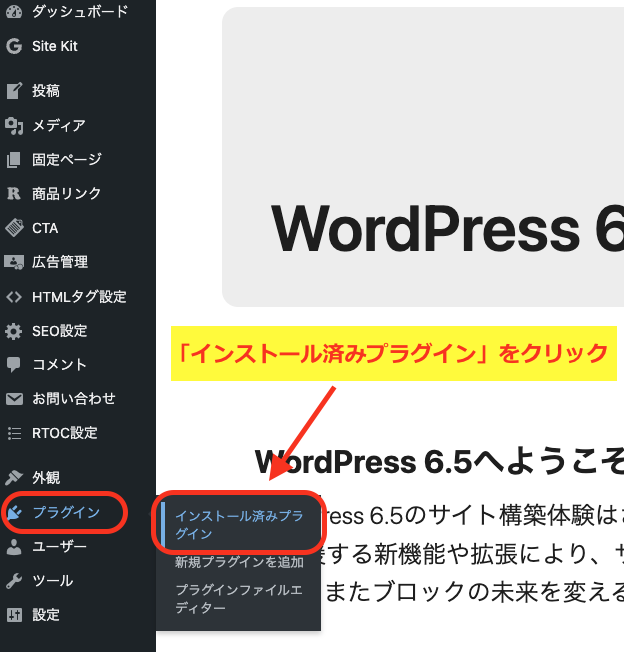
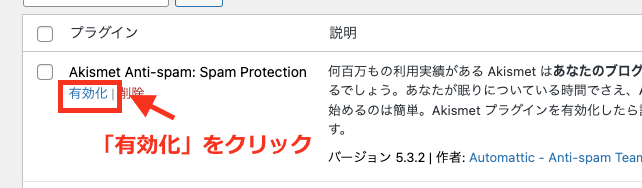
このプラグインは「有効化」しただけでは、まだ使えません、、
なのでアカウントを設定して本当の「有効化」をしましょう
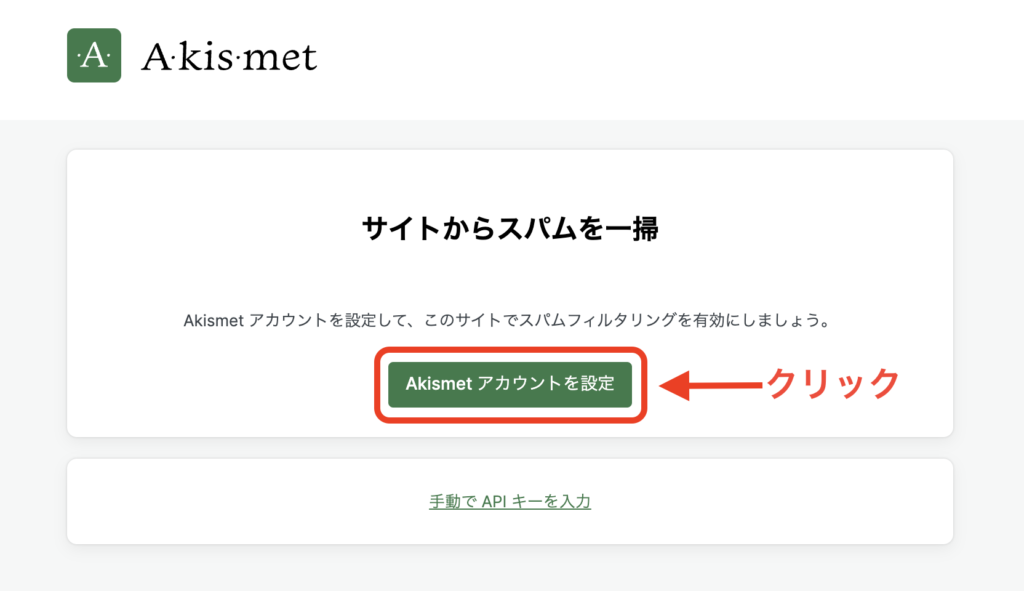
もしこの画面を消してしまったら、下のボタンからAkismetの公式サイトに入ります
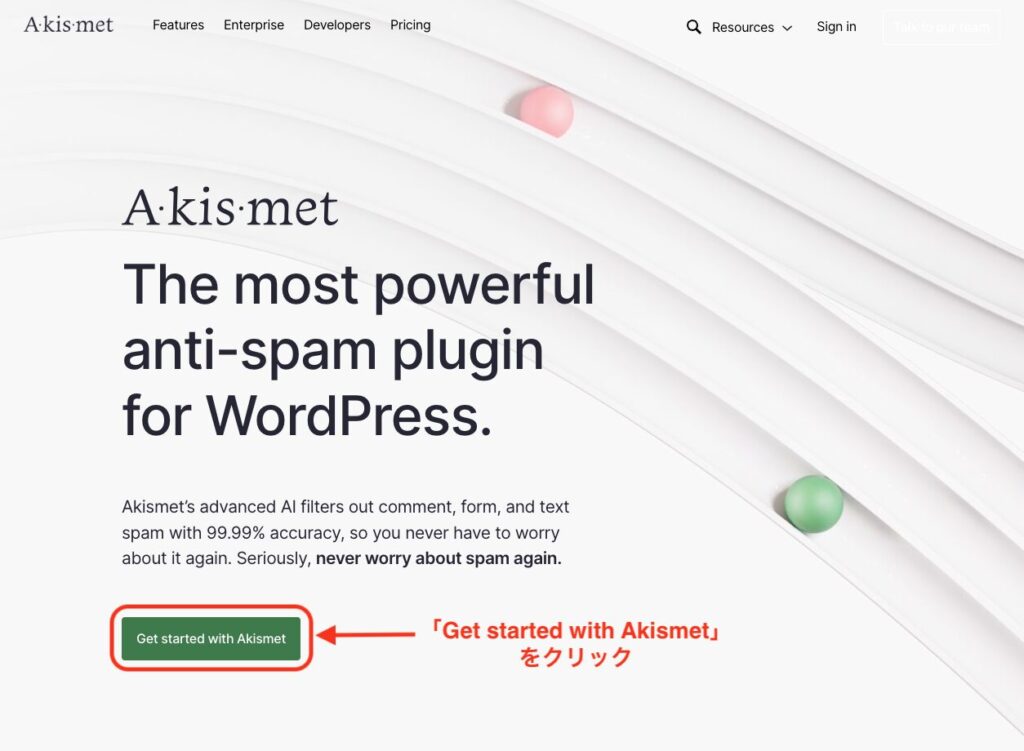
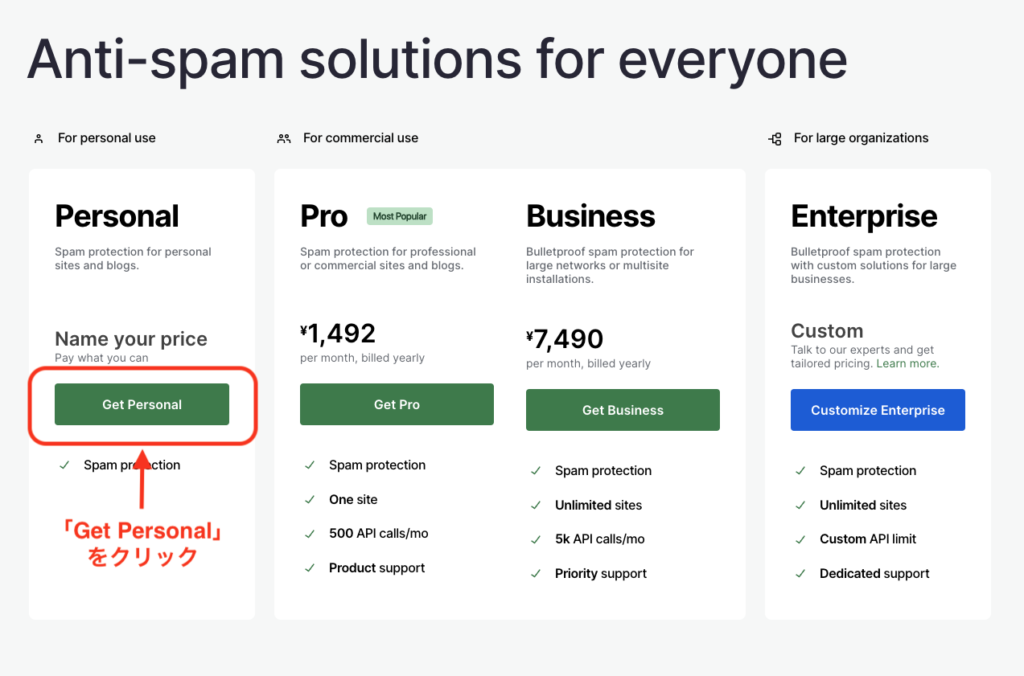
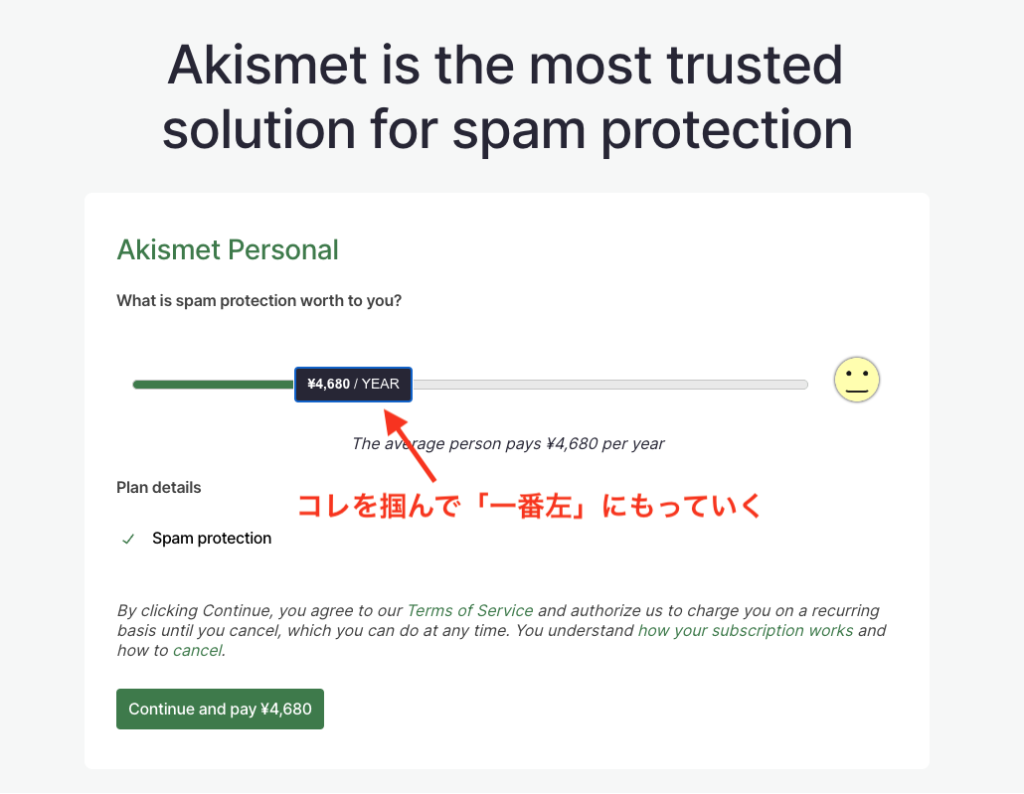
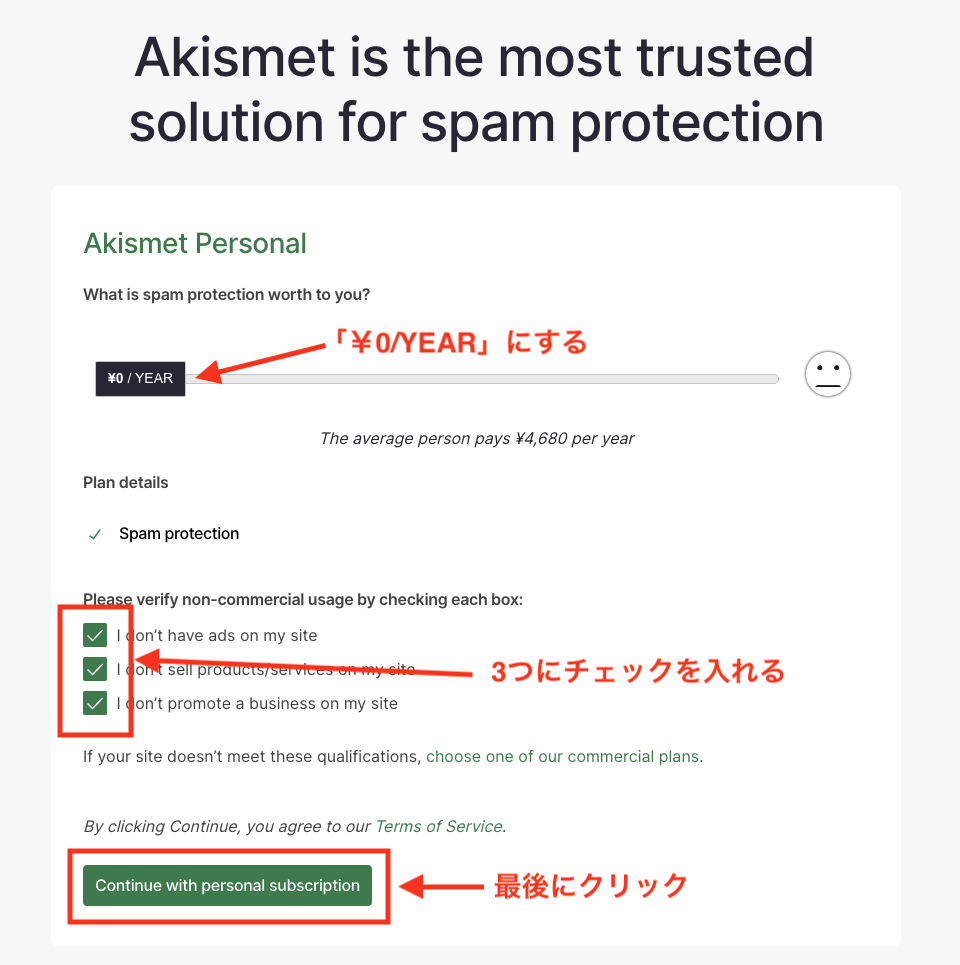
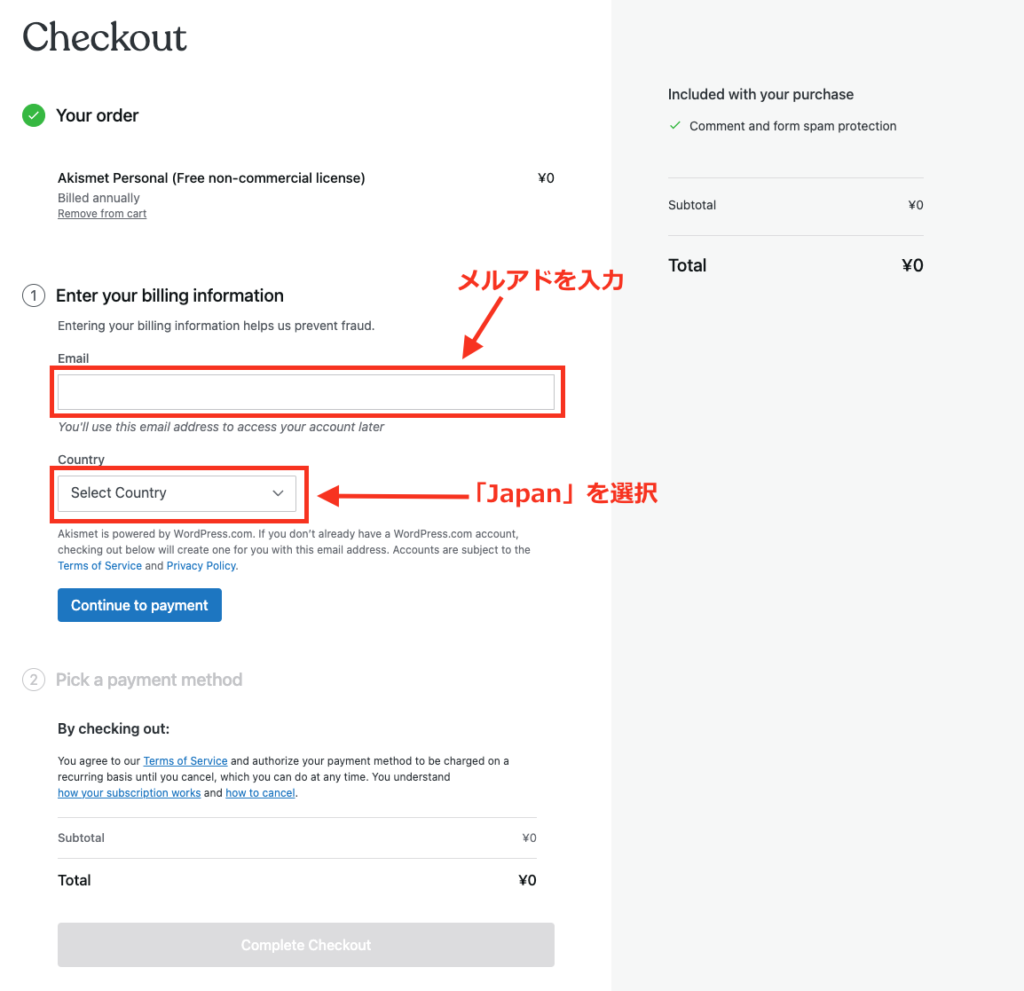
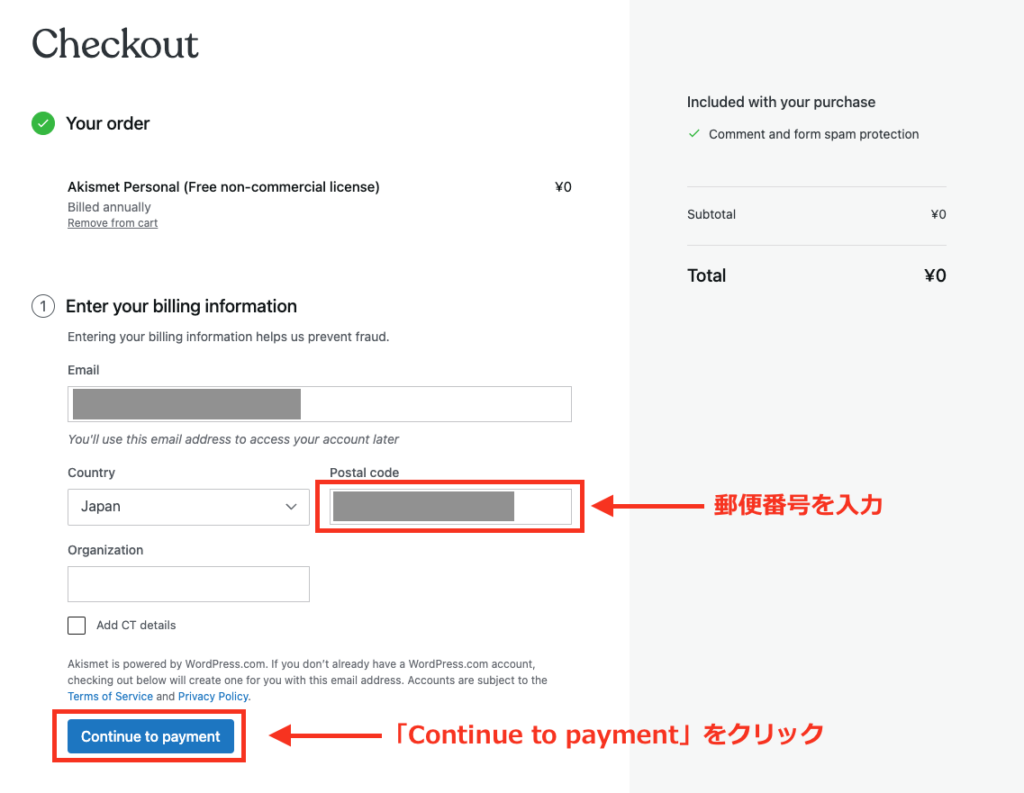
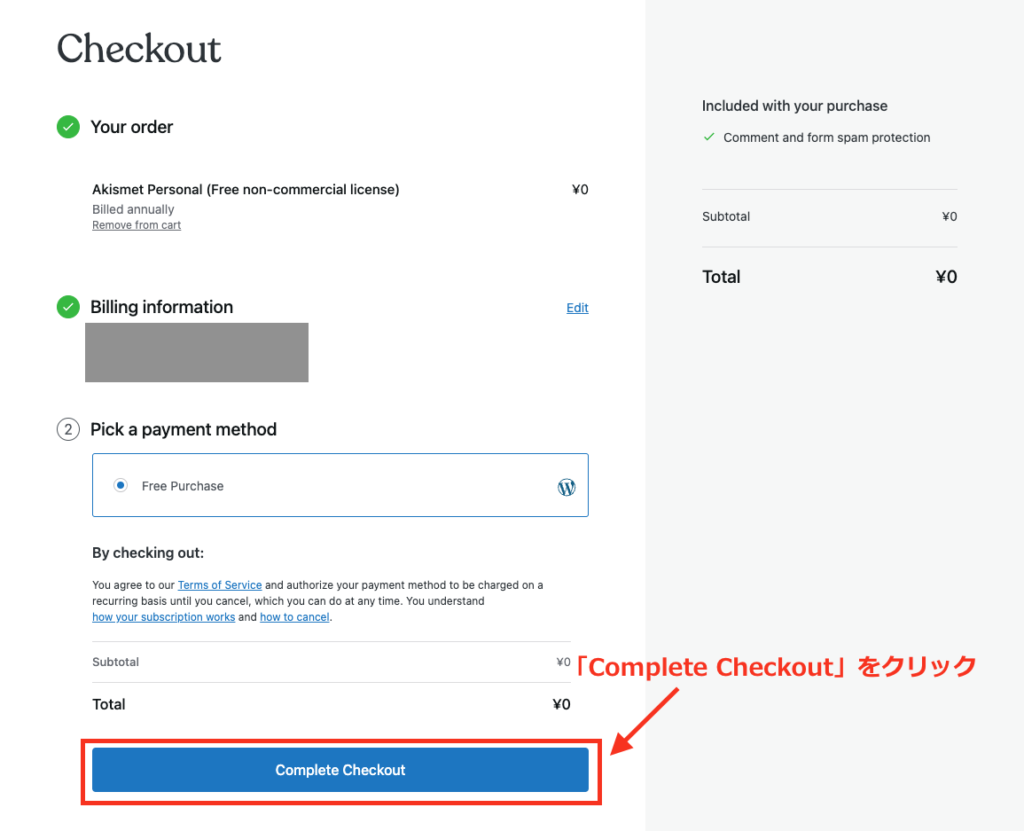
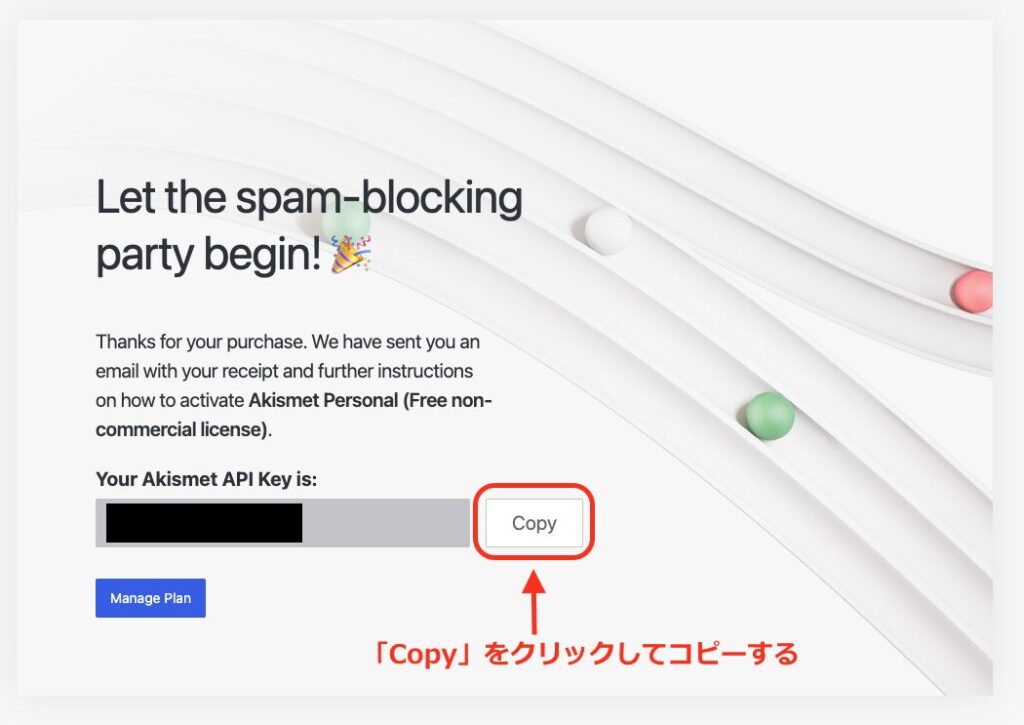
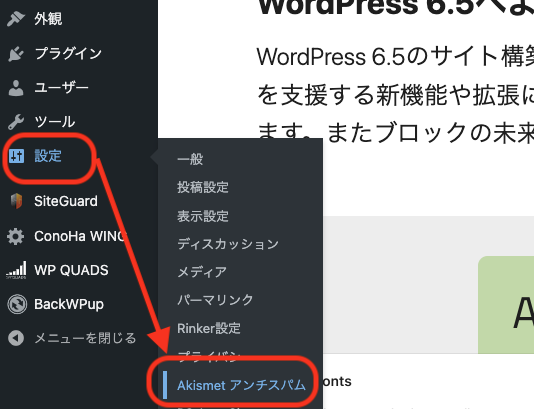
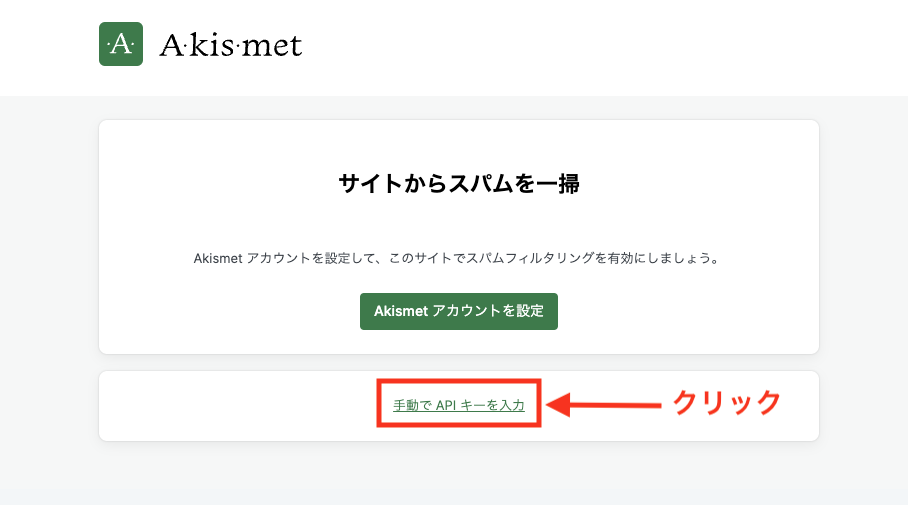
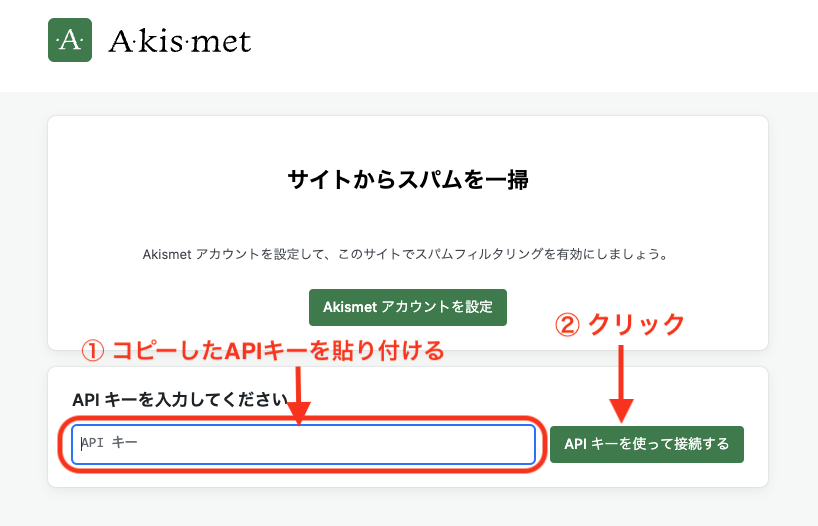
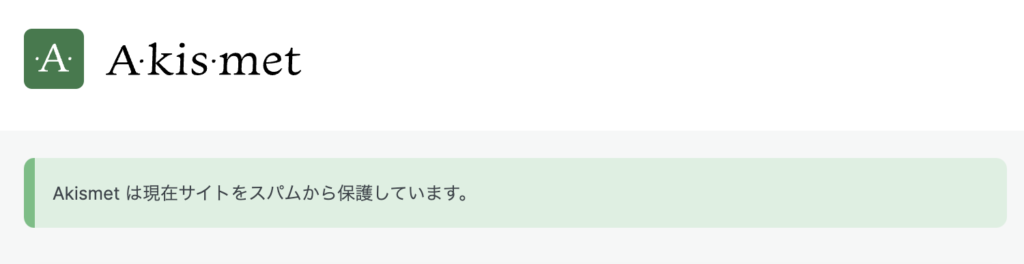
お疲れさまでした
完成です!これでスパムからブログが守られるよ

以上参考になれば嬉しいです
ではまた!!
他のおすすめプラグインはこちら⇩⇩から